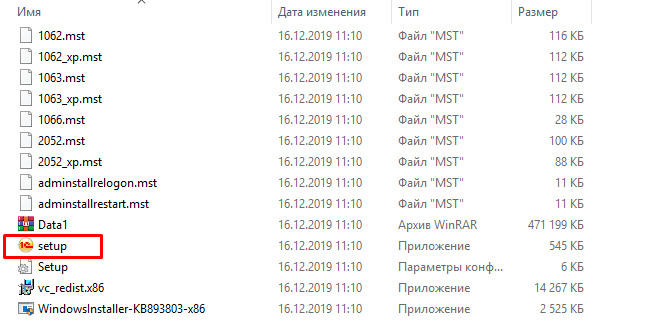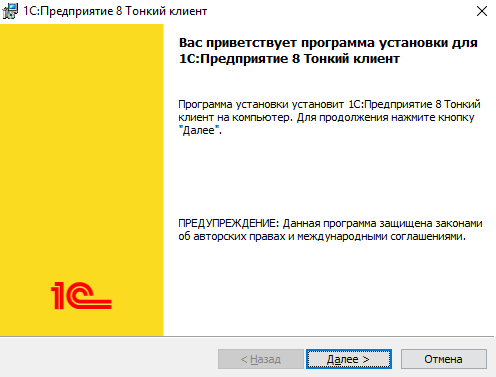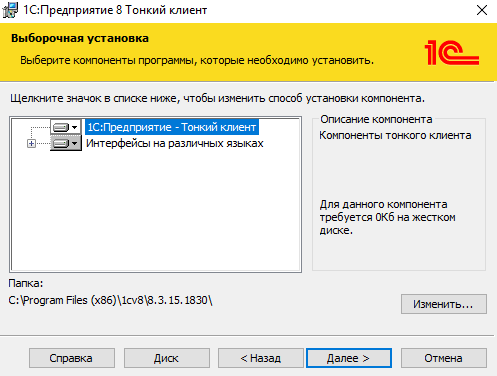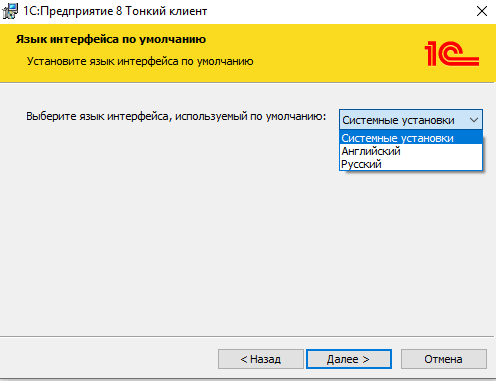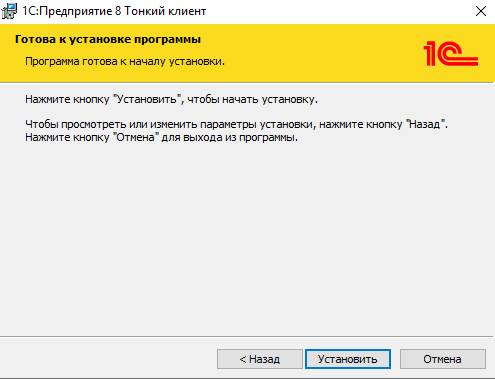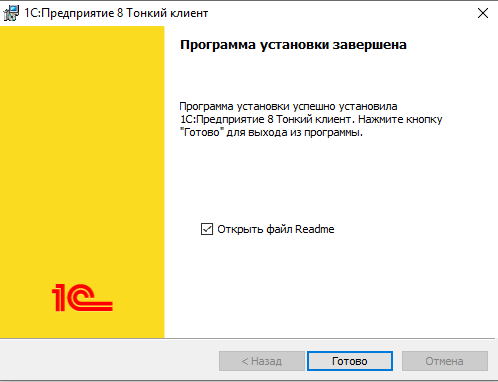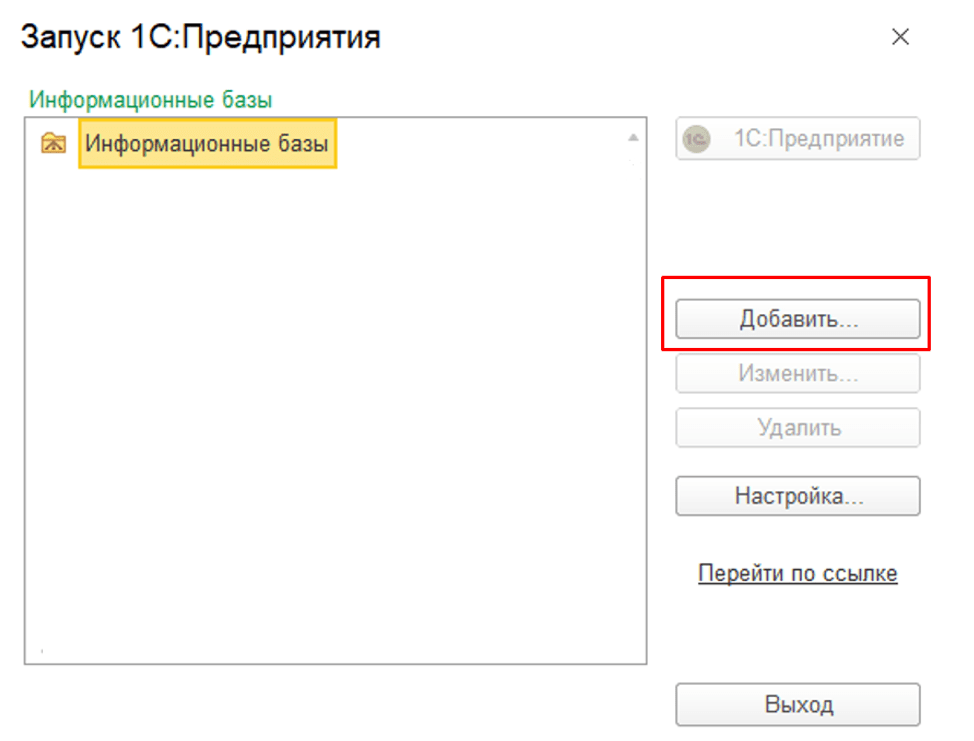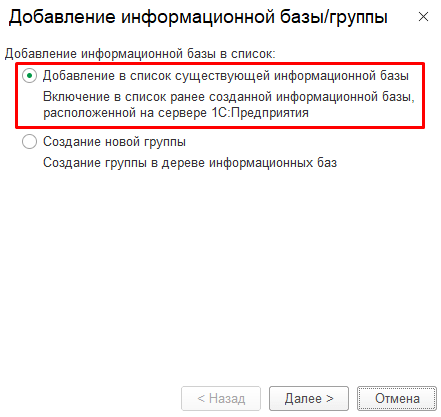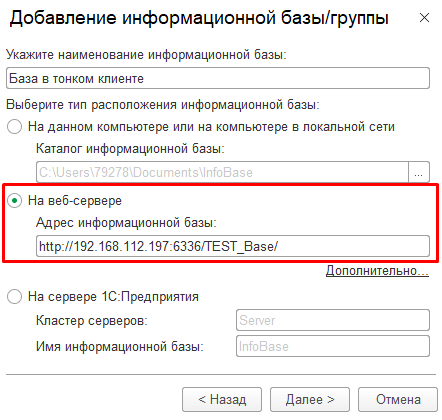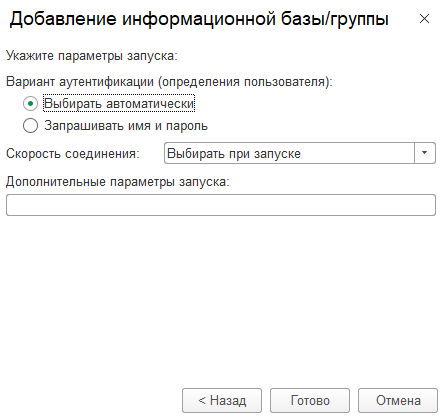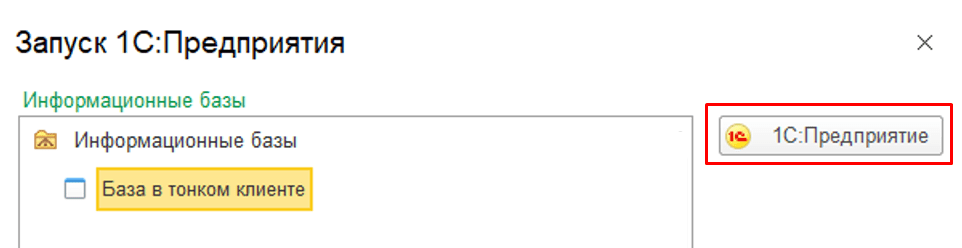- Главная
- База Знаний
- Общие вопросы по всем программам 1С-Рарус
- Вопросы по платформе и конфигурации
- Как запустить базу через тонкий клиент
-
1С-ЭДО
-
Вопросы по платформе и конфигурации
-
Ошибки 1С
-
Система лицензирования конфигураций
-
Работа с внешними файлами
-
Оформление сервиса «ИТС Отраслевой»
-
Прочие вопросы
Как запустить базу через тонкий клиент
Где скачать тонкий клиент
Платформу для Тонкого клиента можно скачать с сайта https://portal.1c.ru/. Для скачивания установочного дистрибутива:
-
Нужно зарегистрироваться на сайте https://portal.1c.ru/. Инструкция по регистрации.
-
В разделе «Авторизация» введем логин и пароль, указанные при регистрации:
После ввода данных нажимаем «Войти».
-
Перейдем по ссылке «1С: Обновление программ»:
-
Перейдем по ссылке «Скачать обновления программ»:
В разделе «Технологические дистрибутивы» найдем программу «Технологическая платформа 8.3» и нажимаем на ссылку:
Откроется страница со списком версий платформы:
Примечание: версия платформы должна совпадать с версией, на которой опубликована база в веб-сервере.
Выбираем нужную версию, а затем нажимаем на «Тонкий клиент 1С: Предприятия для Windows» (или другой требуемый вариант):
и «Скачать дистрибутив»:
Как установить тонкий клиент
Для установки платформы для тонкого клиента выполним следующие действия:
-
Откроем папку со скачанным дистрибутивом обновления и извлекаем файлы из архива:
-
В извлеченной папке запустим файл setup.exe:
-
Запустится мастер по установке 1С: Предприятие 8 Тонкий клиент, нажмем «Далее»:
-
На следующем шаге можно указать каталог, куда будет установлена платформа. Нажмем «Далее»:
-
Выберем язык интерфейса (по умолчанию язык операционной системы). Нажимаем «Далее»:
-
Нажимаем «Установить»:
-
Для завершения установки нажимаем «Готово»:
Как добавить ссылку на базу
-
Запускаем 1С: Предприятие и нажимаем на кнопку «Добавить»:
-
Выбираем вариант «Добавление в список существующей информационной базы»:
-
Укажем наименование базы и адрес на веб-сервере:
-
И нажмем «Готово»:
-
Теперь можно запустить базу в тонком клиенте: